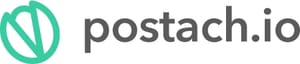Этот пост продолжает серию постов о работе с блог-платформой Postach.io. Из него вы узнаете как я использую Evernote и Zendone при подготовке записей для своего блога. А так же сможете подсмотреть какие посты у меня запланированы. Надеюсь, этот пост поможет многим в организации своей работы с Postach.io или любой другой блог-платформы.
Остальные записи о Postach.io вы можете посмотреть здесь.
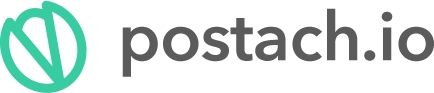
Оглавление
Идея
Каждый пост начинается с идеи. Когда мне в голову приходит тема для поста, я ее сразу же записываю в Evernote. Это очень удобно, т.к. клиент Evernote всегда под рукой. На телефоне у меня установлен виджет с быстрым доступом к нужным функциям, а на компьютере достаточно нажать CTRL+ALT+N и сразу же открывается новая заметка. В обоих случаях заметки с идеями падают в блокнот Inbox. Таким образом, я могу в любой момент записать идею для своего блога за секунду и не бояться, что она вылетит из головы.
Планируем посты
В качестве системы GTD я использую сервис
Zendone, подробнее про который можно почитать здесь. Все заметки из блокнота Inbox попадают в этот сервис GTD и я в нем уже планирую дату публикации поста. В конченом счете, все идеи попадают в проект "Сайт идеи", где я наглядно могу посмотреть, что и когда у меня запланировано.
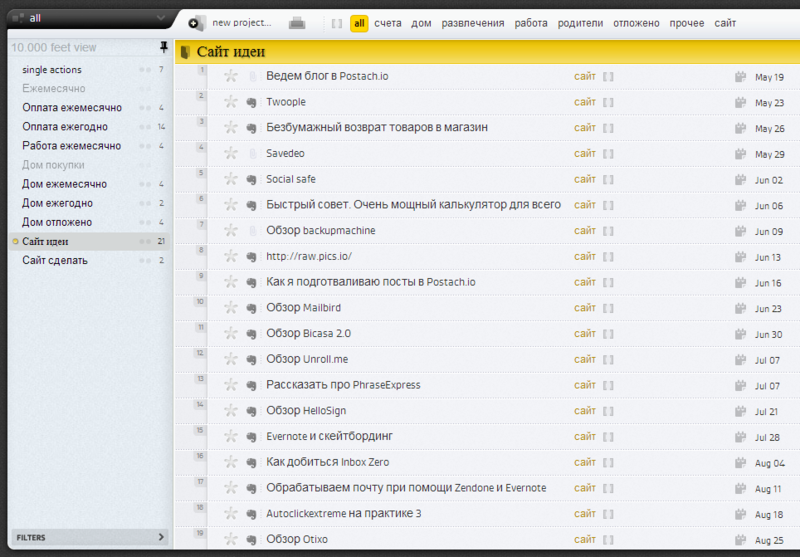
Когда приходит время публикации,
Zendone дает мне об этом знать и я выкладываю соответствующий пост.
Подготовка поста
Конечно, прежде, чем опубликовать что-то, нужно это что-то написать. Все черновые записи я разделяю на несколько типов.
Типы черновиков:
- Черновик - пост находится еще в стадии написания.
- Желтый - пост, который готов для публикации, но внутри него есть ссылки на другие еще неопубликованные записи. Желтым он называется потому, что я выделяю в нем такие ссылки желтым цветом.
- Готов - уже полностью готовый к публикации пост.
Эти метки я прописываю в заголовке заметок, чтобы они сразу же бросались в глаза и я случайно не выложил неготовую запись. Сами заметки я храню в отдельном блокноте.
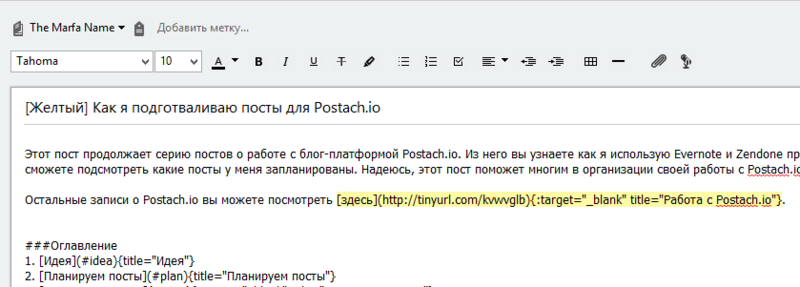
Публикация поста
Когда приходит день публикации поста, я смотрю на его заголовок и, если в нем написано "Готов", то я сразу же добавляю тег Published, перемещаю заметку в блокнот своего блога и пост уходит прямиком на сайт. Если же в заголовке есть какие-то пометки, то я сначала вношу изменения, а потом публикую. Самое главное перед публикацией поста - изменить дату создания заметки в Evernote. Потому что именно этой датой пост будет опубликован в Postach.io.
Полезные утилиты
Во время написания поста я использую несколько полезных утилит, про которые стоит упомянуть. Первая - это Clipdiary. Ее обзор можно почитать здесь. Если вам часто приходится копировать и вставлять одинаковые фрагменты текста, картинки, файлы или вообще любую информацию, то эта программа, несомненно, вам поможет. А при подготовке постов эти возможности просто необходимы.
Для создания скриншотов я использую Greenshot. Эта утилита для создания скриншотов позволяет не просто создать скриншот, а определить действия, которые будут после этого произведены. Я настроил сохранение на диск Bitcasa, открытие в Paint.net и копирование скришота в буфер. Таким образом, я получаю копию скришота в облаке, могу быстро отредактировать его. А, если редактуры не требуется, я сразу же его вставляю в заметку.
И, конечно, же я не могу обойтись без PhraseExpress, обзор которой можно прочитать здесь. Эта утилита позволяет настроить автонабор текста, который я часто использую в своих постах.
Итог
Благодаря всем этим инструментам я смог возродить свой блог. Теперь мне легко и приятно делиться своими идеями с остальными. А на подготовку поста уходит лишь столько времени, сколько нужно на то, чтобы написать сам текст. Все остальное за меня делают Postach.io и Evernote.
Ссылки по теме
Если у вас еще нет аккаунта Evernote, то после регистрации по этой ссылке, вы получите дополнительный месяц премиум-подписки.
Здесь можно почитать о других способах использования Evernote.